
Insta360 ONE X2 實用功能大解密【360全景實拍分享】
Insta360 ONE X2自從推出之後,就受到了相當多人的喜愛,不僅在整體機身設計上有了升級,360照片及影片的鮮豔發色和銳利度也有別以往的機種明顯更好了。
這篇文章將會分享Insta360 ONE X2的特色功能,以及實際拍攝的影像給各位參考,看完之後就可以嘗試實際去運用拍拍看,說不定會有意想不到的結果喔!
先前因為運氣太好拿到Insta360 ONE X2機王並進行退換貨處理,近幾天總算收到了全新的相機,安排一趟旗津之旅果然沒讓我失望,我將利用這篇文章呈現拍攝的成果分享。
Insta360 ONE X2 360全景模式(360 Mode)
360全景模式是Insta360 ONE X2的強項,也是我最常使用的模式,請試著拖曳移動畫面觀看四周環境,感受一下360全景模式的特色。
360模式拍照
登船準備前往旗津,剛駛離鼓山渡船碼頭的景象。
Insta360 ONE X2 360全景模式拍照

我在旗津海水浴場所拍攝,正好是夕陽快落下的時刻,順便藉此測試一下四聲道的Ambisonic環繞立體聲。
360模式錄影

這是我前往旗津燈塔在半山腰時,經過一座可瞭望高雄港的觀景台所拍的,是一個絕佳的拍攝點。

360全景模式使用方式
在拍照或錄影模式時,螢幕畫面點擊左邊的圖案切換至360全景模式圖示。
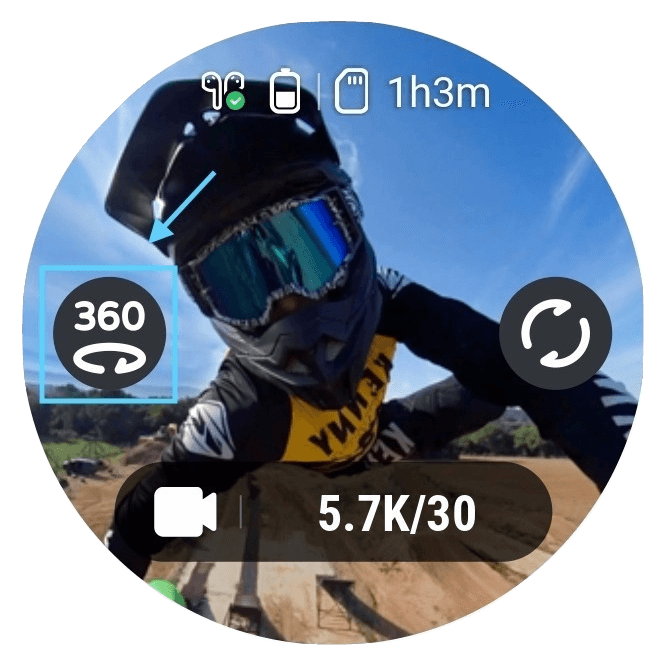
Insta360 ONE X2單鏡頭平面模式(Steady Cam)
單鏡頭平面模式就是模仿一般相機的拍攝方式,只使用單一顆鏡頭(任選哪一邊鏡頭都可以),就能夠在拍照或錄影模式時使用單鏡頭拍攝,拍出來的結果就會像一般廣角鏡頭相機一樣,在一個固定的長寬範圍內拍到你想要的畫面。
單鏡頭模式拍照
使用Insta360 ONE X2單一邊鏡頭拍攝的方式,就像是一般廣角相機的拍攝結果,如果是想拍一般照片時還蠻方便的。
這張是在我從西子灣渡船至旗津途中,用單鏡頭模式所拍攝的照片,圓弧的廣角效果有一種趣味感。

單鏡頭模式錄影
這是我在渡輪剛到旗津下船時所拍攝,正好可以模擬vlog的方式嘗試看看,效果也還不錯,可以取代一般相機來拍攝vlogging。
(這段單鏡頭影片是使用Ultra Wide超廣角)
我會使用單鏡頭平面模式拍攝的情況,通常都會是在拍攝單一視角畫面,或是當作一般影片拍攝時使用。
而單鏡頭模式影片,可以在輸出影片前選擇Wide廣角,或者是Ultra Wide超廣角兩種範圍,依個人喜好選擇。
雖然單鏡頭模式少了360度全景畫面的趣味性,但偶爾需要專注拍攝單一目標時很實用,也省了用360影片後製運鏡的麻煩了。
單鏡頭模式使用方式
在拍照或錄影模式時,螢幕畫面點擊左邊的圖案切換至Steady Cam單鏡頭模式圖示(顯示為150)。
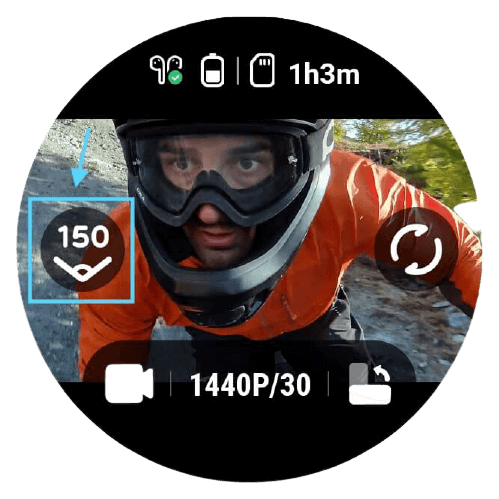
如果要切換使用的鏡頭,點選右邊那個交換的圖示就可以了。
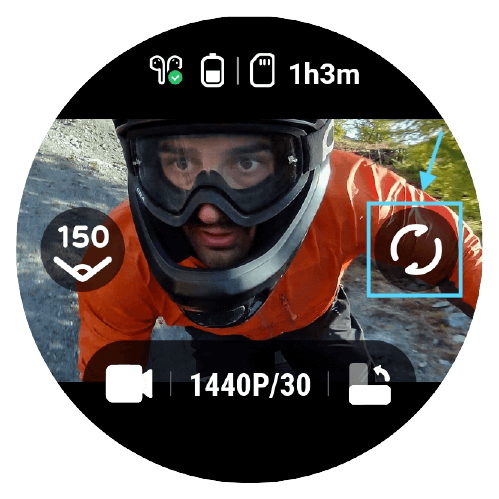
Insta360 ONE X2快速拍攝功能(Quick Capture)
Insta360 ONE X2最近的韌體更新中,把快速拍攝的功能強化了,不僅是啟動功能變快,拍攝的速度也加快了。
下滑螢幕選單,點選開啟「快速拍攝」的火箭圖示(右下)。
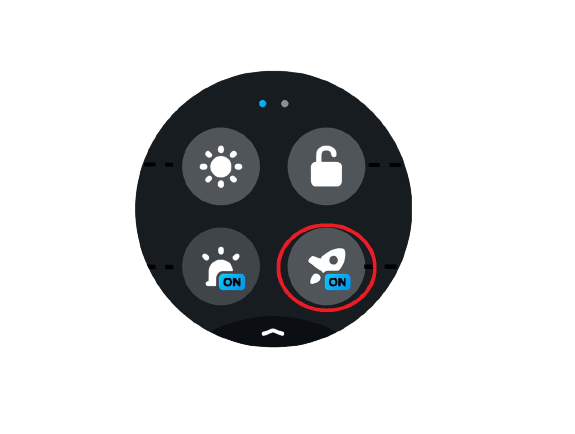
只要輕輕按下拍攝鍵讓它開啟電源,相機就會自動開機並拍攝了!
從相機關閉的狀態按下拍攝紐,再到開啟電源並開始錄影的時間僅僅只需9秒鐘左右,相當方便。
只要拍攝完畢再按一次拍攝鍵就會停止錄像,並自動關閉電源了,相當的實用且省電。
Insta360 ONE X2語音控制(Voice Control)
說到Insta360 ONE X2我最喜歡的功能就是語音控制了,真的實用又方便!
我最常使用的語音控制就是在開啟電源後,對著相機說:
「拍張照片」
這時候相機就會馬上自動拍一張照片了!
完全不用去動它。
另外也常常對著相機說:
「開始錄像」
這時候相機就會自動開始錄影片!
錄到想停止的時候就對著相機說:
「停止錄像」
相機就自動停止並儲存影片了。
簡單來說,這些口令就是用語音取代中間那顆快門鍵的功能,並且還能判斷出你是要拍照還是錄影,是不是超實用呢?
而當我不想拍的時候,就會對著鏡頭說:
「關閉相機」
這時候相機就會乖乖的把電源自動關閉了,根本就是超聽話的啊!
這語音功能只要用過就保證常常想用XD
Insta360 ONE X2純淨攝影降躁模式(Pure Shot)
純淨攝影降躁模式(Pure shot),可大幅減少夜間拍攝因為光線不夠而產生的影像躁點,並且讓細節更加突出的功能,從下面兩張360照片可以明顯比較出差別,你比較喜歡哪一種呢?
這張照片是我在旗後砲台觀景台所拍攝,趁著夕陽快落下海平面時捕捉到的美景。
關閉Pure shot模式拍照
關閉Pure shot模式拍照

開啟Pure shot模式拍照
開啟Pure shot模式拍照

基本上X2在拍攝時是自動預設啟動Pure Shot模式,它是透過拍攝RAW DNG檔並內建影像後製處理功能,代表這個模式在大部分的情況下是最佳選擇,當然如果是在夜晚會更加明顯。
使用方式是在拍照模式時,螢幕畫面點擊右上方的圖案開啟Pure shot模式圖示。
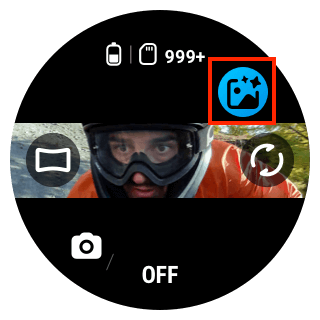
InstaPano極致廣角模式
InstaPano極致廣角模式,就是利用360度球體的270度角範圍,有點類似我們經常用手機全景橫向拍攝的360度照片,適合在遼闊的景色拍攝使用。
我拍攝的這張極致廣角照片是在高雄燈塔旁,將自拍桿舉高並設倒數拍攝,夕陽的光線照在燈塔上,讓整張照片變得相當漂亮。

使用方式是在拍照模式時,螢幕畫面點擊左邊的圖案切換至InstaPano極致廣角模式圖示。
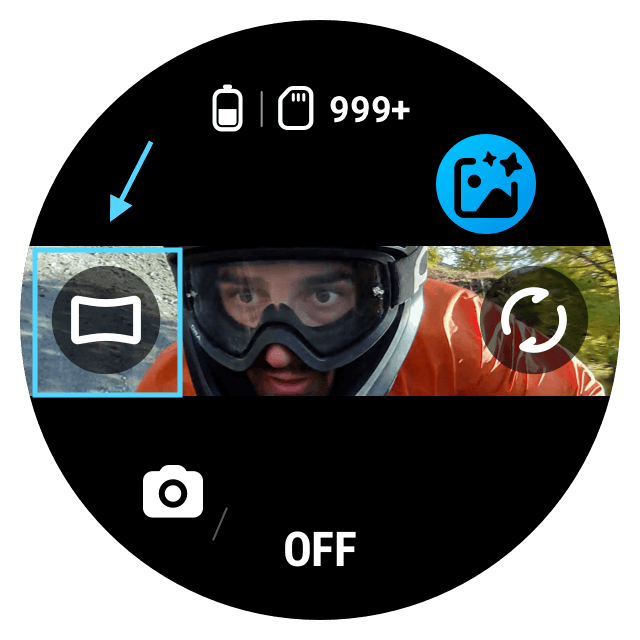
Insta360 ONE X2獨立曝光功能
獨立曝光功能應該有很多人不曉得是在幹嘛的,其實就是讓360相機兩個鏡頭的曝光值自動調整平衡。
在《拍攝360照片時常見的6個錯誤行為!你中了幾個?》這篇文章中有提到,360相機在架設時,盡量避免單一鏡頭直接對著陽光,應該讓兩邊鏡頭平均受光。
而這項獨立曝光功能就是為了解決明暗差距太大的情況,例如室內室外光線差距過大,啟用這個功能就會自動幫鏡頭調整曝光值和白平衡,讓兩邊鏡頭的呈現結果更加接近了。
在獨立曝光功能的幫助之下,兩鏡頭的明暗處就會有所均勻表現。
Insta360 ONE X2穿越小飛機模式(Fly Through)
Fly Through穿越小飛機模式最大的特色,就是可以讓你的影片看起來就像FPV(First Person View)無人機一樣,穿越各種一般相機不容易拍到的視角和運鏡。
在這篇《Insta360 ONE X2新功能:穿越小飛機模式,全景相機秒變無人機》文章中有詳細的流程教學。
結語
這趟試機之旅成果很滿意,也沒有出現之前明顯的接縫問題了,當然Insta360 ONE X2還有許多其他特色功能可以嘗試,像是360影片運鏡剪輯、畫中畫、視訊功能、直播功能等等,就留給各位去嘗試看看囉!
最後分享一段我很喜歡的旗後砲台景點360影片,接近黃昏日落的美景。

延伸閱讀:Insta360 ONE X2完整評價
哪裡購買:Insta360官方商店
祝360愉快~


跟著班老大一起從零開始,到完整學會360全景攝影,並成功製作出具有品牌價值的虛擬導覽體驗。
免費訂閱班老大電子報
訂閱班老大YouTube

立即加入360互動星球臉書社團

班老大有成立一個360互動星球Facebook臉書社團,歡迎你一起加入討論交流!
360全景相機推薦文章
- 第一次聽到360相機?先看這篇360相機超完整介紹馬上認識
- 360相機基本裝備怎麼買?看這篇新手必知的360相機拍攝基本配備就搞定
- 考慮要買哪一台360相機?看這篇360度相機推薦專業指南就對了
- 如何檢查360運動相機?看這篇購買相機前後的基本檢測
- 360相機新手上路嗎?歡迎前往閱讀《360新手必看系列文章》
- 360相機初學者基本功:17個新手必知的360相機攝影技巧
- 虛擬導覽是什麼?看這篇VR-Tour超完整介紹
- 閱讀更多360全景相機教學文章
- 歡迎前往逛逛我的商店
歡迎追蹤班老大臉書粉專
班老大網站所有最新文章都會在這裡第一時間通知,歡迎追蹤我的粉絲專頁!
有任何問題可以在底下留言~
如果喜歡我的文章,歡迎分享~
延伸閱讀:
- 360度相機推薦專業指南
- 新手必知的360相機拍攝基本配備
- 360相機要拿多高拍攝?揭密全景相機拍攝的位置差別
- 360照片晚上怎麼拍?夜間夜景拍攝照分享
- 一部沉浸式VR360影片該拍攝多長的時間?
- 360相機的HDR是什麼?好用嗎?HDR模式用過就回不去了
- 如何用360相機拍攝銀河星空夜景,4個技巧掌握訣竅!
- 如何成為Google認證街景攝影師?【完整教學】







